来源:小编 更新:2025-01-12 06:39:38
用手机看
你有没有想过,把手机里那个酷炫的安卓系统搬到电脑上?想象用大屏幕玩手游,看高清视频,是不是瞬间觉得电脑都变得有趣多了?别急,今天我就来手把手教你如何在电脑上安装原版安卓系统,让你体验一把双重世界的乐趣!
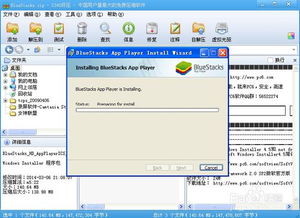
在开始之前,你得准备好以下这些“神器”:
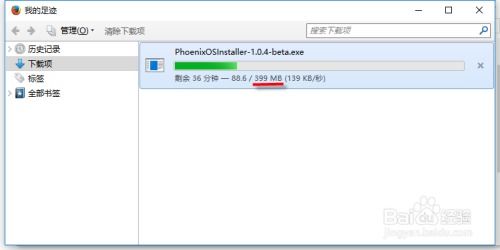
2. 安卓系统镜像:可以从网上下载原版的安卓系统镜像文件,比如Android x86。
3. UltraISO:一款制作U盘启动盘的神器,网上可以免费下载。

1. 下载并安装UltraISO:打开UltraISO,选择“文件”菜单下的“打开”,找到你下载的安卓系统镜像文件。
2. 写入U盘:点击“启动”菜单下的“写入硬盘映像”,选择你的U盘,然后点击“写入”按钮。注意,这个过程会格式化U盘,所以请确保U盘里的数据已经备份。
2. 进入BIOS:在启动过程中,根据提示按下一个键(通常是F2、F10或DEL键),进入BIOS设置。
3. 设置启动顺序:在BIOS设置中,找到“启动”选项,将U盘设置为第一启动设备。
1. 启动U盘:完成BIOS设置后,电脑会从U盘启动,进入安卓系统的安装界面。
2. 分区选择:根据你的需求,选择硬盘分区进行安装。如果你是第一次安装安卓系统,建议选择整个硬盘进行安装。
1. 安装完成后重启:安装完成后,重启电脑,进入安卓系统。
2. 安装驱动:由于安卓系统与电脑硬件的兼容性可能存在一些问题,你需要安装相应的驱动程序。你可以从网上下载驱动程序,或者使用一些驱动安装工具。
1. 安装应用:在安卓系统中,你可以安装各种应用,如游戏、办公软件等。
2. 体验乐趣:现在,你可以在电脑上玩手游、看高清视频、使用各种应用了。
1. 备份重要数据:在安装安卓系统之前,请确保备份好电脑中的重要数据。
2. 选择正规渠道:下载安卓系统镜像和驱动程序时,请选择正规渠道,避免下载到病毒或恶意软件。
3. 注意兼容性:由于安卓系统与电脑硬件的兼容性可能存在一些问题,安装前请确保你的电脑支持安卓系统。
怎么样,是不是觉得安装安卓系统其实很简单呢?快来试试吧,让你的电脑焕发新生,享受双重世界的乐趣!